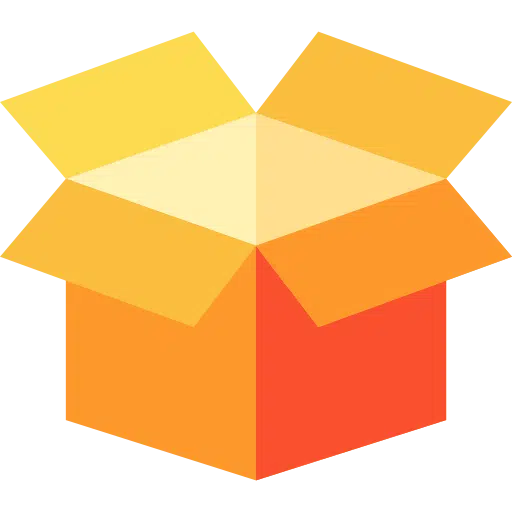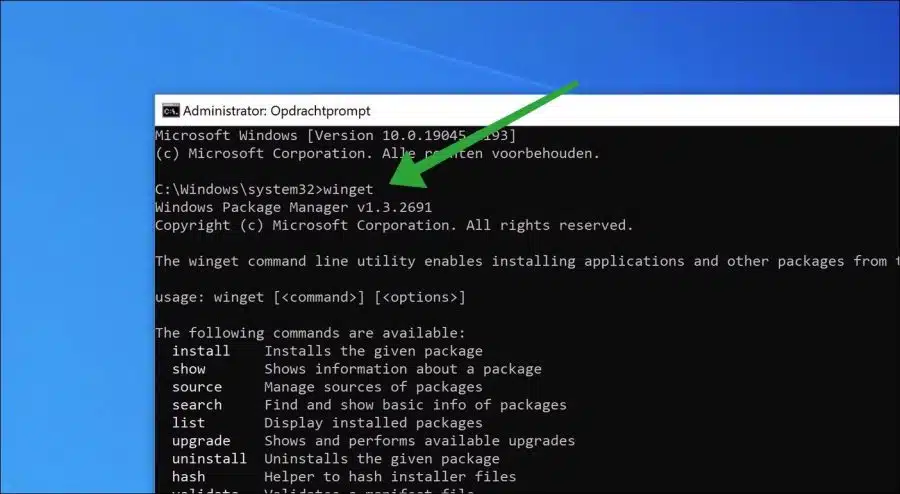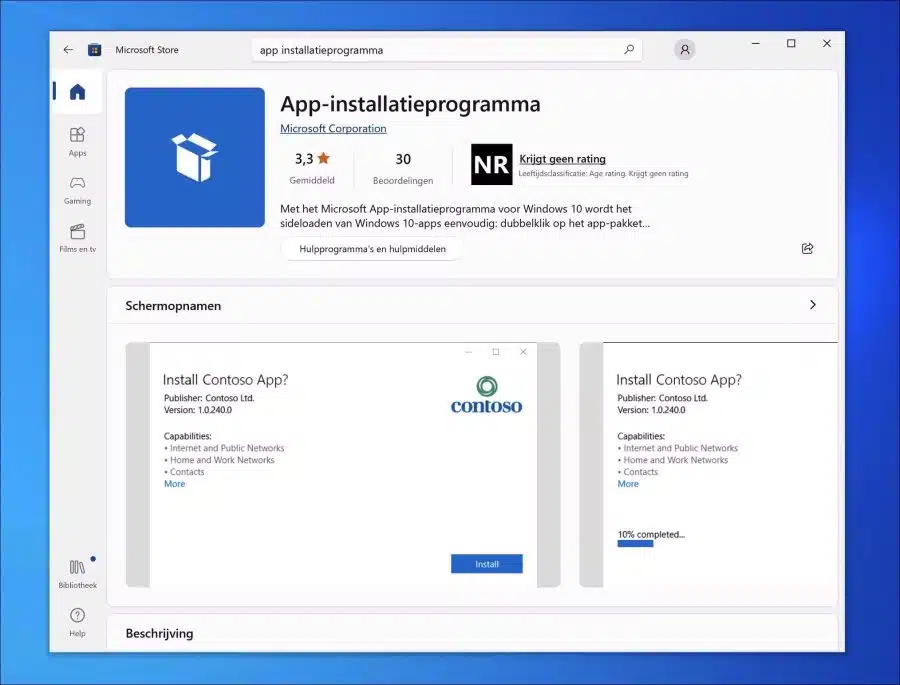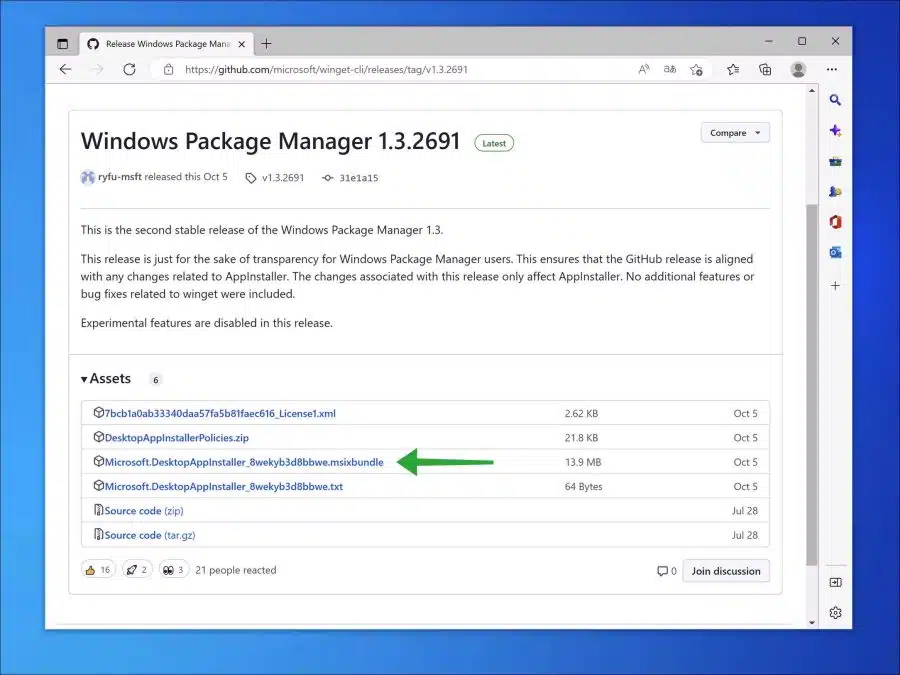Winget ist ein Eingabeaufforderungstool zum Suchen, Installieren und Verwalten von Software.
Winget ist die Client-Schnittstelle für den („Windows Package Manager“). Mit Winget lässt sich Software schnell installieren, ohne den gesamten Installationsprozess durchlaufen zu müssen oder beispielsweise Skripte einzuarbeiten. Sie können damit Apps von herunterladen Microsoft Store und alle EXE-, MSI- und MSIX-Dateierweiterungen.
Winget kann auf unterschiedliche Weise installiert werden. Sie können es hier herunterladen Microsoft Store App, oder über GitHub herunterladen.
Ich empfehle, zunächst zu prüfen, ob Winget nicht bereits installiert ist. Wenn Winget nicht installiert ist, können Sie es mit der folgenden Anleitung installieren.
Installieren Sie Winget unter Windows 11 oder 10
Wenn du Windows 10 22H2 of Windows 11 22H2 installiert ist, dann verfügt der Computer bereits über Winget. Sie können dies folgendermaßen überprüfen.
Klicken Sie in der Taskleiste auf „Suchen“. Geben Sie im Suchfenster Folgendes ein: cmd.exe. Klicken Sie auf „Eingabeaufforderung“. Geben Sie in der Eingabeaufforderung Folgendes ein: Winget
Wenn Winget geöffnet wird, ist Winget bereits installiert. Wenn Winget nicht gefunden wird, können Sie es wie folgt installieren.
Installieren Sie Winget über den Microsoft Store
Öffnen Sie die Microsoft Store. Suchen Sie in der Suchleiste nach „App-Installer“ und öffnen Sie die Seite „App-Installer“. Installieren Sie diese App. Das ist Winget.
Installieren Sie Winget über GitHub
Sie können die neuesten, experimentellen oder Vorschauversionen von Winget installieren Laden Sie auch Winget von GitHub herunter.
Lesen Sie auch: Aktualisieren Sie PowerShell auf die neueste Version in Windows 11 oder 10.
Ich hoffe, das hat Ihnen geholfen. Vielen Dank fürs Lesen!